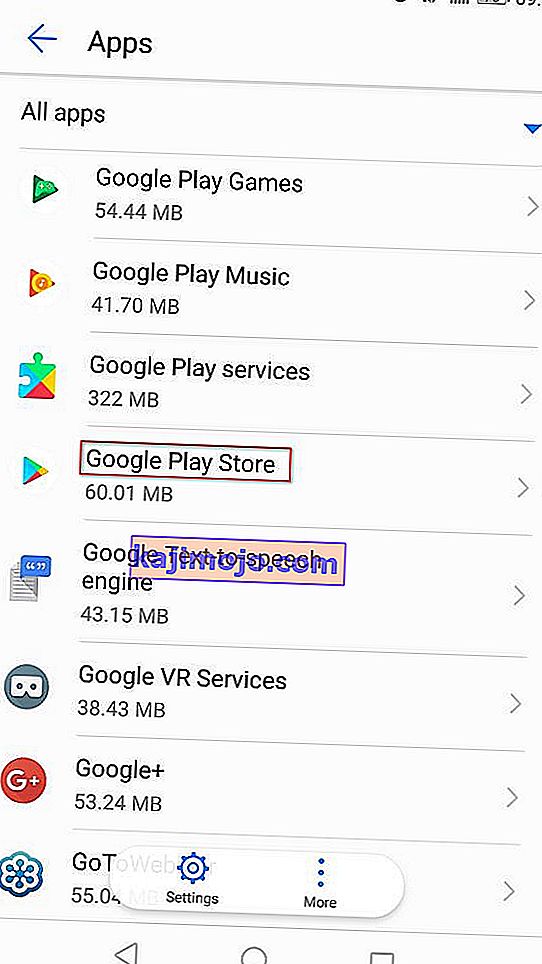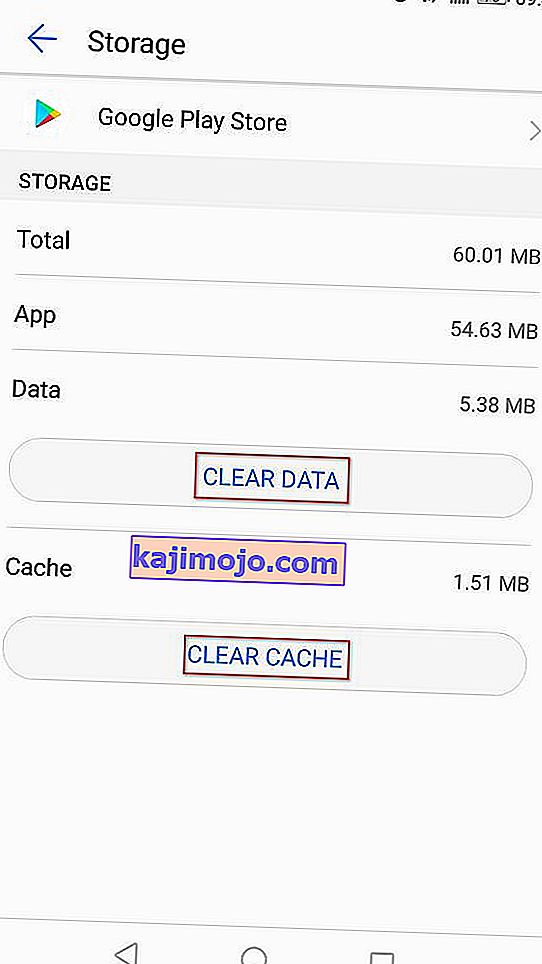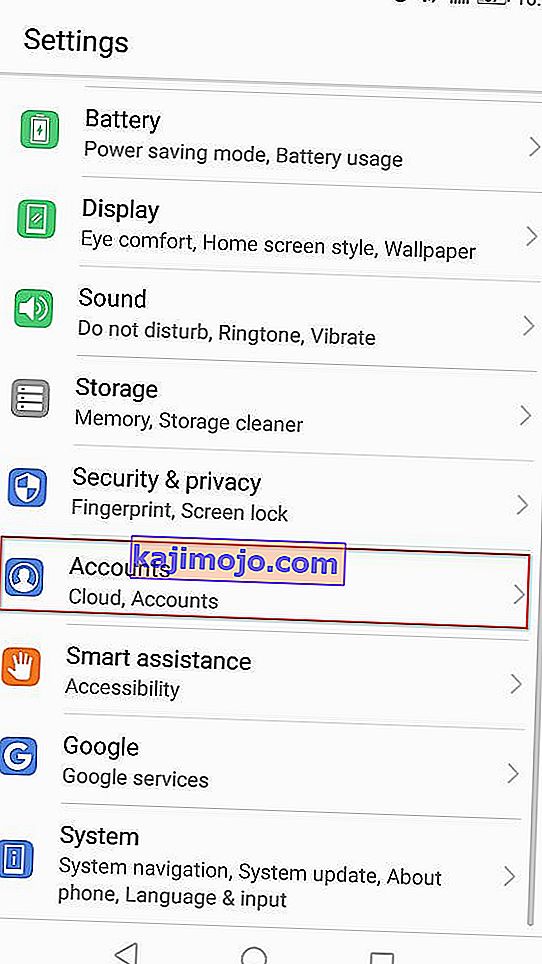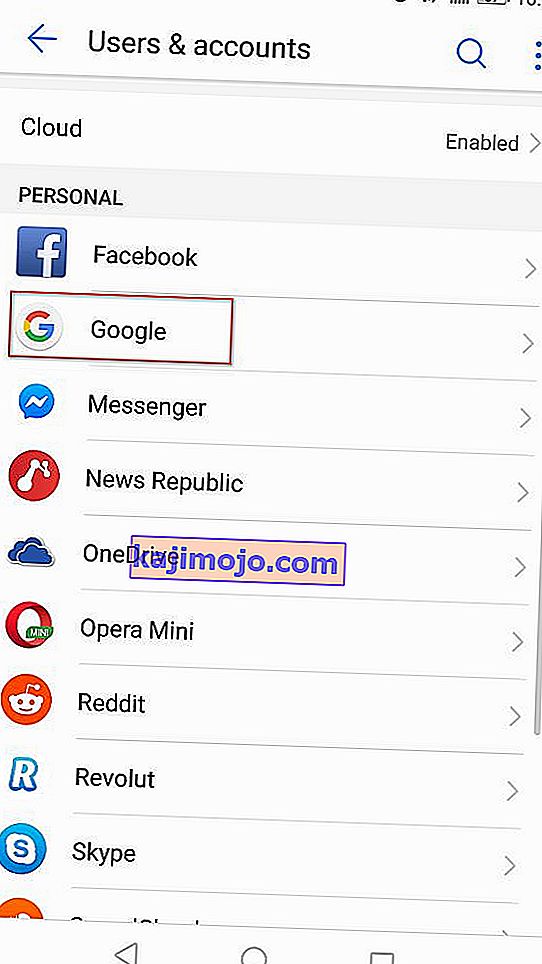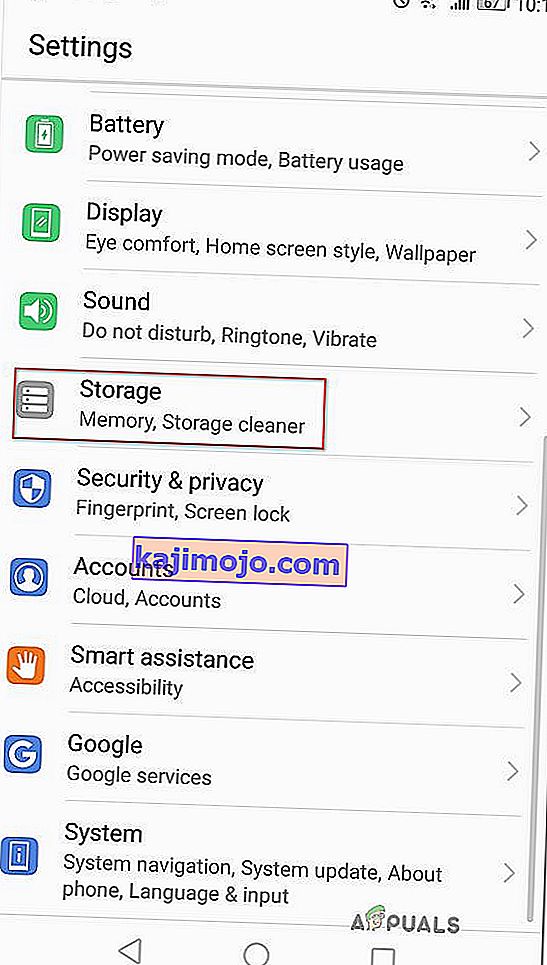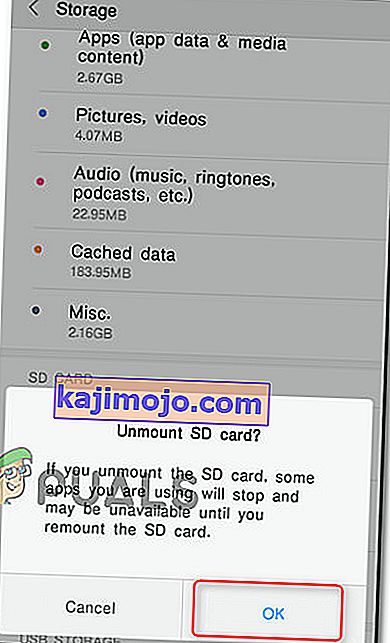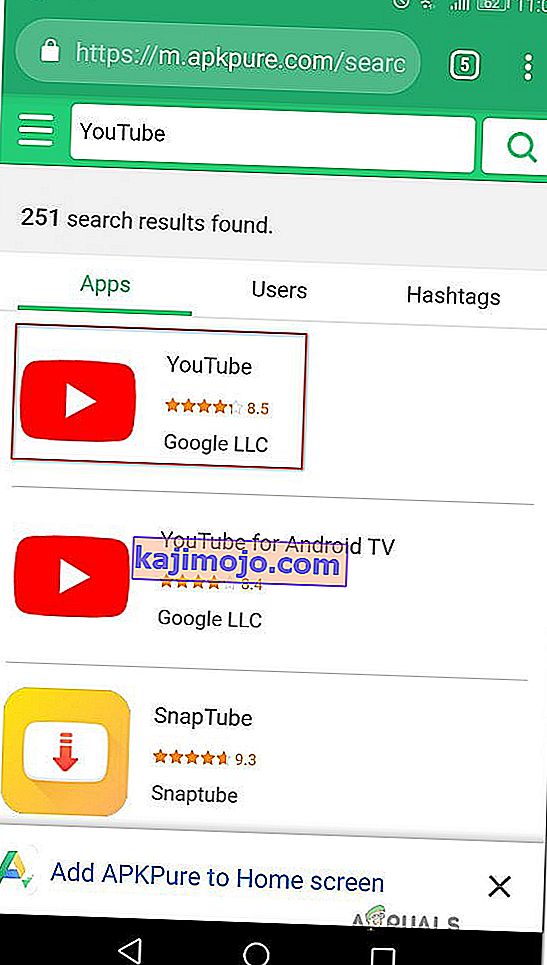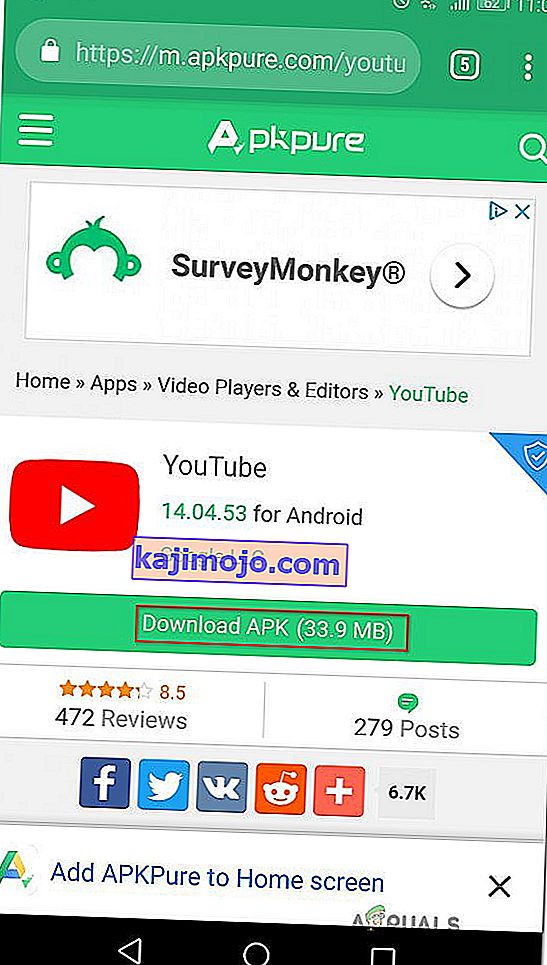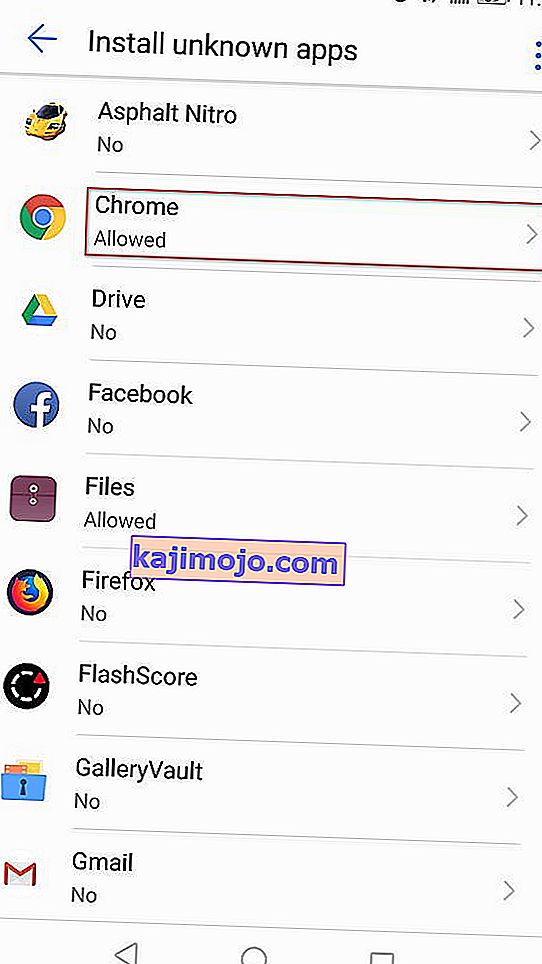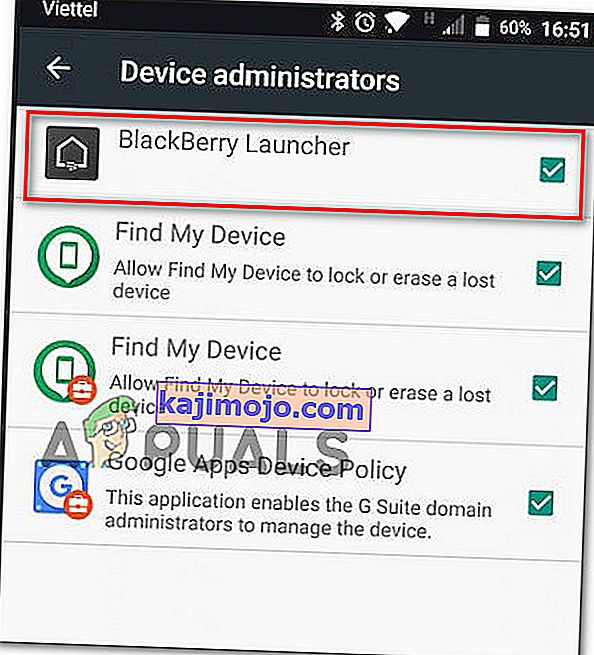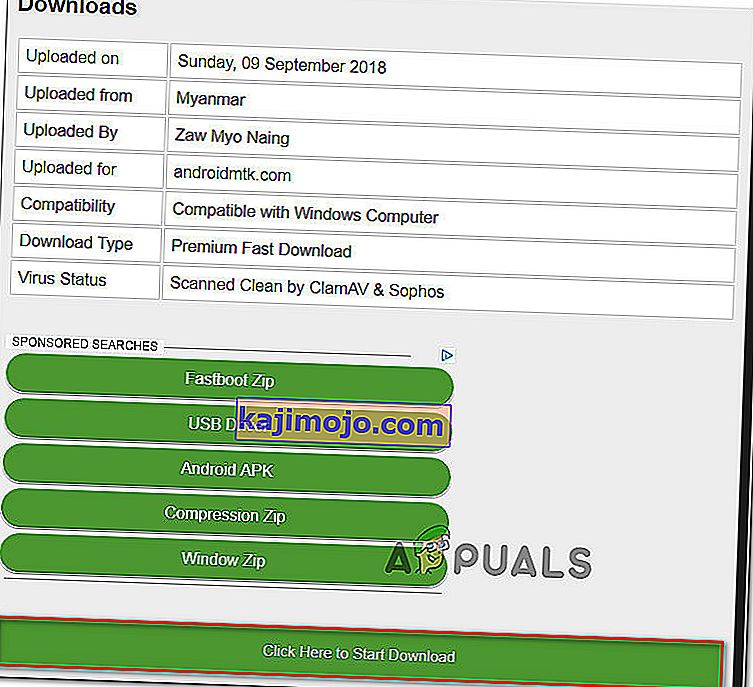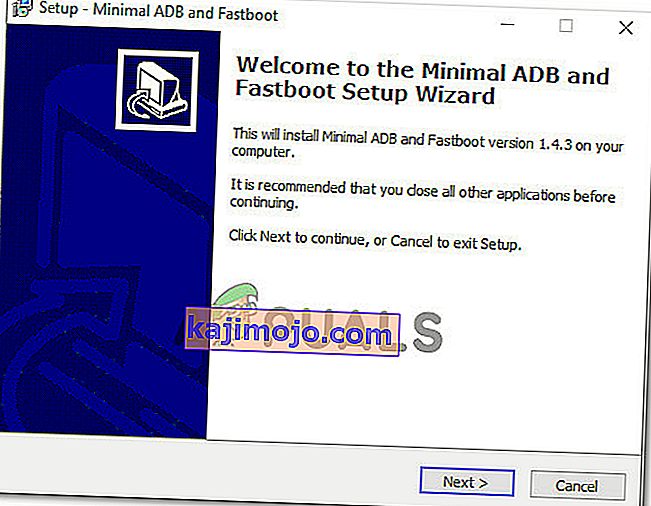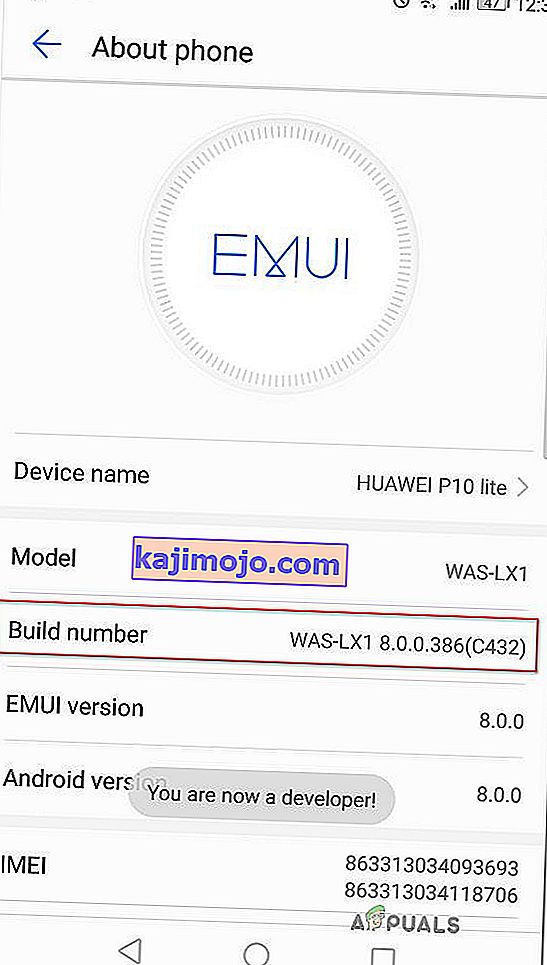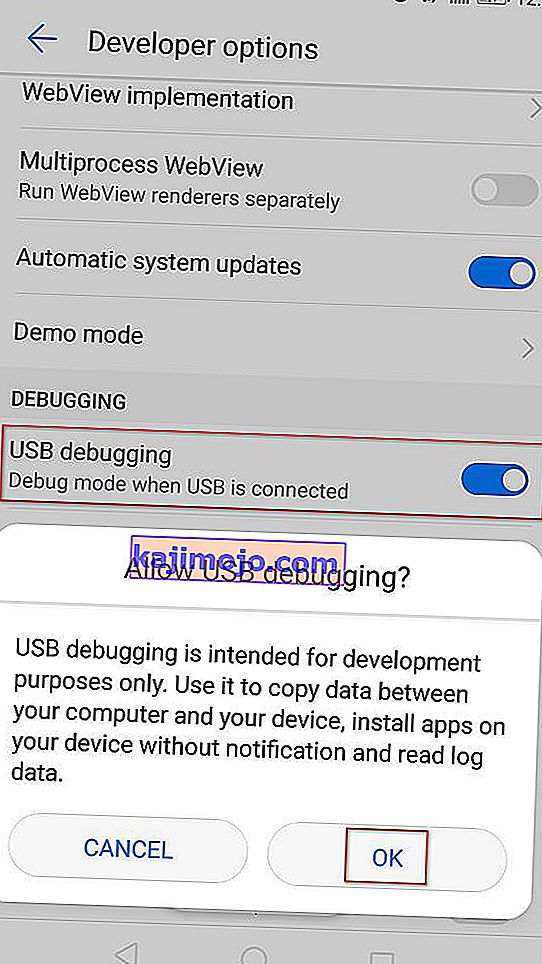Ο « Κωδικός σφάλματος 910 » αντιμετωπίζεται συνήθως όταν ο χρήστης προσπαθεί να εγκαταστήσει, να ενημερώσει ή να απεγκαταστήσει μια εφαρμογή από το Google Play Store σε μια συσκευή Android. Αυτό είναι συνήθως γνωστό ότι συμβαίνει εάν ο χρήστης είχε απεγκαταστήσει προηγουμένως προεγκατεστημένες ενημερώσεις για την ίδια εφαρμογή. Το ζήτημα αναφέρεται κυρίως ότι εμφανίζεται στο Lollipop (5.x), στο Marshmallow (6.x), στο Nougat και στο Oreo.

Τι προκαλεί το ζήτημα "Κωδικός σφάλματος 910";
Καταφέραμε να ανακαλύψουμε μερικές από τις πιο κοινές αιτίες που θα προκαλέσουν αυτό το συγκεκριμένο ζήτημα. Αυτό το κάναμε εξετάζοντας διάφορες αναφορές χρηστών και τις στρατηγικές επισκευής που χρησιμοποίησαν για να επιλύσουν το πρόβλημα. Ακολουθεί μια σύντομη λίστα με κοινά σενάρια που έχουν την πιθανότητα να ενεργοποιήσουν αυτό το συγκεκριμένο μήνυμα σφάλματος:
- Κατεστραμμένα δεδομένα που έχουν κολλήσει στο φάκελο Cache - Επιβεβαιώνεται ότι το ζήτημα μπορεί να προκύψει εξαιτίας ορισμένων δεδομένων που δεν αποθηκεύονται σωστά στον φάκελο εγκατάστασης. Πολλοί χρήστες που αντιμετωπίζουν αυτόν τον συγκεκριμένο κωδικό σφάλματος κατάφεραν να το ταξινομήσουν εκκαθαρίζοντας τα δεδομένα προσωρινής μνήμης και εφαρμογής της εφαρμογής Google Play Store.
- Glitched Google Account - Αυτό το συγκεκριμένο σφάλμα μπορεί να εμφανιστεί εάν αντιμετωπίζετε κατεστραμμένο λογαριασμό Google. Αυτά τα πράγματα είναι γνωστό ότι συμβαίνουν χωρίς προφανή σκανδάλη. Ευτυχώς, μπορείτε να διορθώσετε τα περισσότερα ζητήματα που σχετίζονται με τον Λογαριασμό σας Google πραγματοποιώντας έξοδο και είσοδο σε αυτόν.
- Τα δεδομένα που υπάρχουν στην κάρτα SD δεν είναι προσβάσιμα - Η συχνότητα αυτού του κωδικού σφάλματος είναι πολύ υψηλότερη σε συσκευές Android που χρησιμοποιούν κάρτα SD για επιπλέον μνήμη. Δεν υπάρχει επίσημη εξήγηση γιατί συμβαίνει αυτό, αλλά ορισμένοι χρήστες εικάζουν ότι πιθανώς σχετίζεται με το γεγονός ότι η κάρτα SD έχει μορφοποιηθεί με διαφορετικό σύστημα αρχείων. Σε αυτήν την περίπτωση, θα μπορείτε να επιλύσετε το πρόβλημα μετακινώντας την εφαρμογή στον εσωτερικό χώρο αποθήκευσης και να την ενημερώσετε όσο είναι εκεί.
- Κατεστραμμένα δεδομένα στην κάρτα SD - Υπάρχει ένα σενάριο όπου αντιμετωπίζεται ο κωδικός σφάλματος λόγω της διαφθοράς που υπάρχει στην κάρτα SD. Αρκετοί επηρεαζόμενοι χρήστες κατάφεραν να το επιλύσουν με την φυσική ή ουσιαστική εξαγωγή της κάρτας SD πριν προσπαθήσουν να ενημερώσουν την εφαρμογή.
- Το Google Play Store εμποδίζει την ολοκλήρωση της ενημέρωσης - Ένας άλλος πιθανός λόγος που θα προκαλούσε αυτόν τον κωδικό σφάλματος είναι η ασυμβατότητα μεταξύ του μοντέλου της συσκευής σας και της εφαρμογής. Το Google Play Store είναι υπεύθυνο για τον προσδιορισμό αυτού, οπότε μπορείτε πιθανώς να αντιμετωπίσετε αυτήν την ταλαιπωρία φορτώνοντας παράλληλα την εφαρμογή από έναν εξωτερικό ιστότοπο APK.
- Το Blackberry Launcher δεν έχει δικαιώματα διαχειριστή - Αυτό το σενάριο είναι αποκλειστικό για συσκευές Blackberry Priv που χρησιμοποιούν Android 6.0+. Όπως αποδεικνύεται, ένα σφάλμα συστήματος ενδέχεται να μειώσει τα δικαιώματα του Blackberry Launcher όποτε το Google Pay είναι ενεργοποιημένο στη συσκευή. Σε αυτήν την περίπτωση, μπορείτε να επιλύσετε το πρόβλημα απενεργοποιώντας την πρόσβαση διαχειριστή του Google Pay και ενεργοποιώντας την πρόσβαση διαχειριστή του Blackberry Launcher.
- Σοβαρή καταστροφή εφαρμογών - Αυτό το σενάριο δεν θα συμβεί αν δεν φορτώσετε παράλληλα την εφαρμογή, προσπαθήστε να την κάνετε αποσφαλμάτωση ή να διαγράψετε τα αρχεία της. Αλλά εάν το έχετε κάνει και δεν μπορείτε να ενημερώσετε ή να εγκαταστήσετε την εφαρμογή, ο μόνος τρόπος για να προχωρήσετε είναι να χρησιμοποιήσετε το βοηθητικό πρόγραμμα ADB για να καταργήσετε το πακέτο εφαρμογών με μη αυτόματο τρόπο.
Εάν προσπαθείτε να βρείτε ορισμένα βήματα αντιμετώπισης προβλημάτων που θα επιλύσουν τον « Κωδικό σφάλματος 910 », αυτό το άρθρο θα σας βοηθήσει. Παρακάτω, θα ανακαλύψετε πολλές επαληθευμένες μεθόδους που άλλοι χρήστες σε παρόμοια κατάσταση έχουν χρησιμοποιήσει επιτυχώς για να επιλύσουν το πρόβλημα.
Τακτοποιήσαμε τις πιθανές διορθώσεις παρακάτω με βάση την αποτελεσματικότητα και τη σοβαρότητα. Αν λοιπόν αναζητάτε την πιο αποτελεσματική προσέγγιση, ακολουθήστε τις παρακάτω μεθόδους με τη σειρά που παρουσιάζονται.
Μέθοδος 1: Εκκαθάριση της προσωρινής μνήμης του Google Play Store
Η ακόλουθη μέθοδος είναι ένας από τους πιο δημοφιλείς τρόπους επίλυσης του « Κωδικού σφάλματος 910 » σε συσκευές Android. Εάν το ζήτημα παρουσιαστεί λόγω ορισμένων δεδομένων που δεν έχουν αποθηκευτεί σωστά στην προσωρινή μνήμη και καταλήγουν να εμποδίζουν την ενημέρωση της εφαρμογής, η εκκαθάριση των αποθηκευμένων δεδομένων της εφαρμογής Google Play Store θα διορθώσει το πρόβλημα μόνιμα. Τα παρακάτω βήματα επιβεβαιώθηκαν ότι είναι αποτελεσματικά από πολλούς χρήστες που αγωνίζονται να επιλύσουν τον ίδιο κωδικό σφάλματος:
Δείτε πώς μπορείτε να διαγράψετε τα προσωρινά αποθηκευμένα δεδομένα της εφαρμογής Google Play Store σε μια συσκευή Android:
Σημείωση: Ο τομέας Android περιλαμβάνει μια πολύ κατακερματισμένη αγορά. Οι παλαιότερες εκδόσεις Android έχουν διαφορετική εμφάνιση και συμπεριφορά, για να μην αναφέρουμε ότι ενδέχεται να αντιμετωπίζετε ένα προσαρμοσμένο ROM, ανάλογα με τον κατασκευαστή. Εξαιτίας αυτού, ορισμένα βήματα μπορεί να είναι ελαφρώς διαφορετικά από αυτά που βλέπετε στις οθόνες μας. Ωστόσο, δεν θα πρέπει να έχετε κανένα πρόβλημα να τα αντιγράψετε στη συσκευή σας.
- Στην αρχική οθόνη της συσκευής σας Android, πατήστε στο μενού Ρυθμίσεις . Στο μενού Ρυθμίσεις , πατήστε Εφαρμογές και ειδοποιήσεις .

Σημείωση: Εάν δεν μεταφερθείτε απευθείας στη λίστα εφαρμογών, κάντε επίσης κλικ στις Εφαρμογές ή στη Λίστα εφαρμογών .
- Κάντε κύλιση στη λίστα εφαρμογών και εντοπίστε το Google Play Store . Μόλις το δείτε, πατήστε το για να το ανοίξετε.
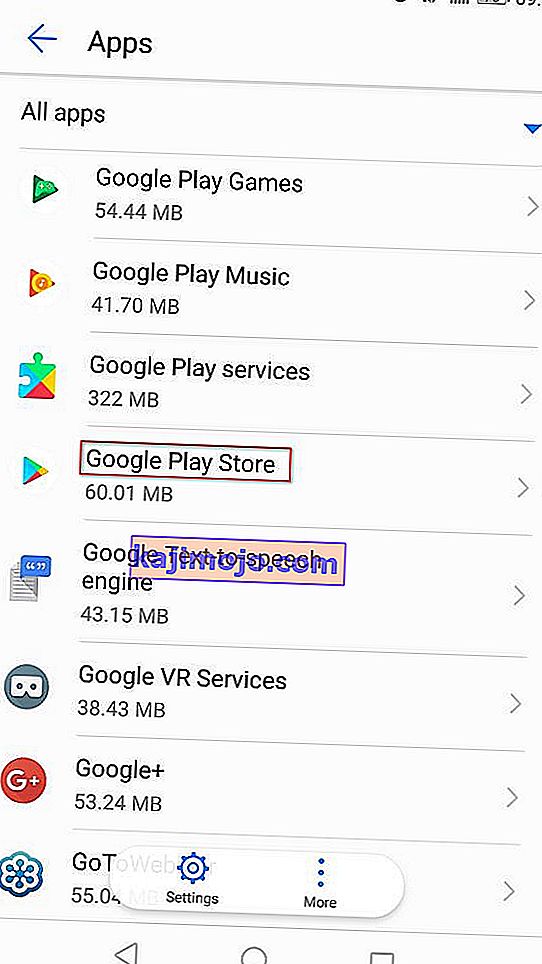
- Από το μενού Πληροφορίες του Google Play Store, πατήστε Αποθήκευση για να μεταβείτε στην επιλογή σχετικά με την εκκαθάριση δεδομένων.
- Μέσα στην επιλογή Αποθήκευση, κάντε κλικ στο Εκκαθάριση προσωρινής μνήμης . Μόλις ολοκληρωθεί η διαδικασία, συνεχίστε κάνοντας κλικ στο Εκκαθάριση δεδομένων .
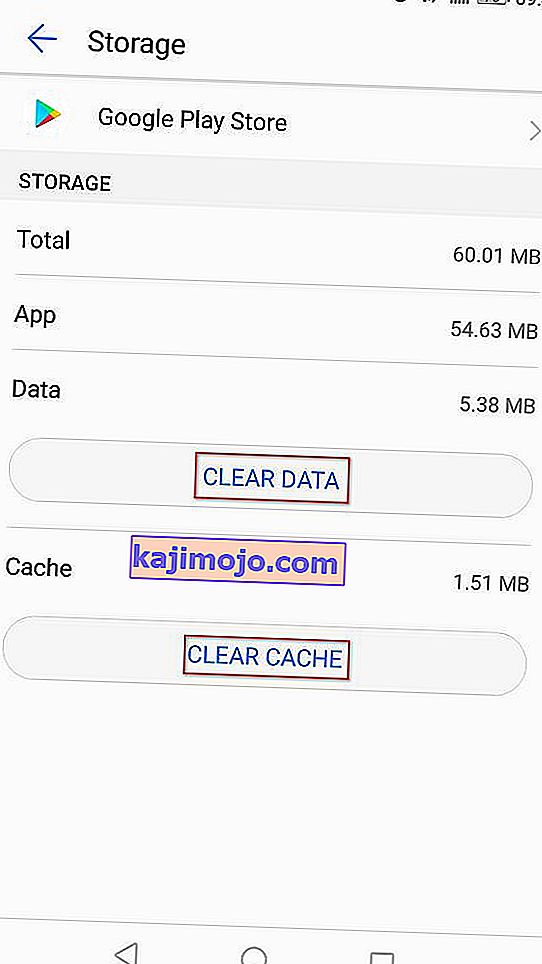
Αφού διαγράψετε τα δεδομένα του Google Play Store, επανεκκινήστε τον υπολογιστή σας και προσπαθήστε να ενημερώσετε ή να πραγματοποιήσετε λήψη της εφαρμογής που προκάλεσε το πρόβλημα ξανά.
Εάν εξακολουθείτε να αντιμετωπίζετε το ίδιο μήνυμα σφάλματος ( «Κωδικός σφάλματος 910»), μεταβείτε στην επόμενη μέθοδο παρακάτω.
Μέθοδος 2: Επανασύνδεση του λογαριασμού σας Google
Αυτή η διαδικασία είναι μια από τις πρώτες που αναφέρονται στην επίσημη τεκμηρίωση της Google όταν πρόκειται για αυτόν τον συγκεκριμένο κωδικό σφάλματος. Ακόμη περισσότερο, πολλοί επηρεασμένοι χρήστες επιβεβαίωσαν ότι η είσοδος και η έξοδος από τον Λογαριασμό τους Google έλυσε το πρόβλημα και τους επέτρεψε να εγκαταστήσουν ή να ενημερώσουν την εφαρμογή που προηγουμένως απέτυχε με τον «Κωδικό σφάλματος 910».
Ακολουθούν τα βήματα για να καταργήσετε τον λογαριασμό σας Google από τη συσκευή σας και να τον προσθέσετε ξανά για να επιλύσετε τον κωδικό σφάλματος 910:
- Στο τηλέφωνό σας Android, ανοίξτε την εφαρμογή Ρυθμίσεις και μεταβείτε στο μενού Λογαριασμοί .
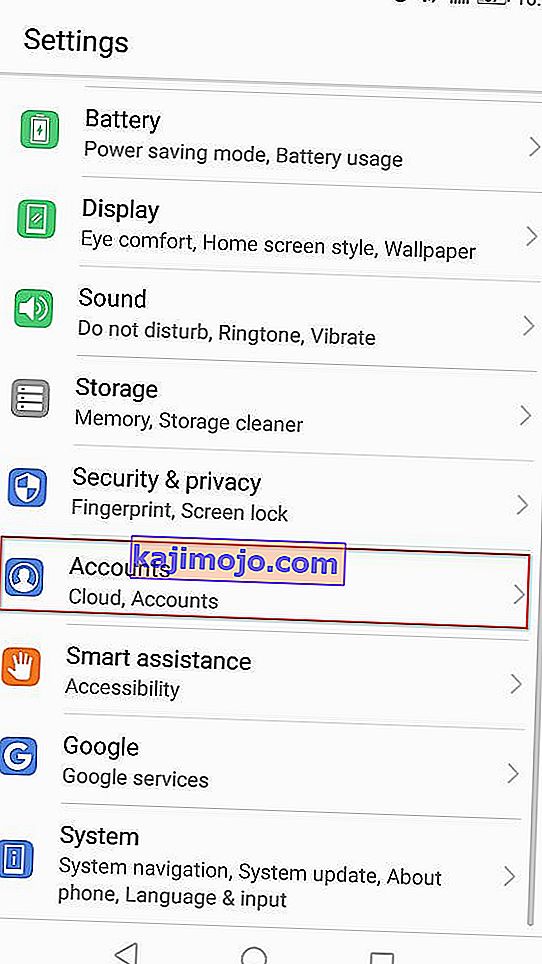
- Μέσα στην οθόνη χρήστη και λογαριασμών (Λογαριασμοί) , βρείτε τον Λογαριασμό σας Google και πατήστε σε αυτόν. Μόλις μπείτε στις ρυθμίσεις του λογαριασμού σας Google, κάντε κύλιση προς τα κάτω στο κάτω μέρος της οθόνης και πατήστε Κατάργηση.
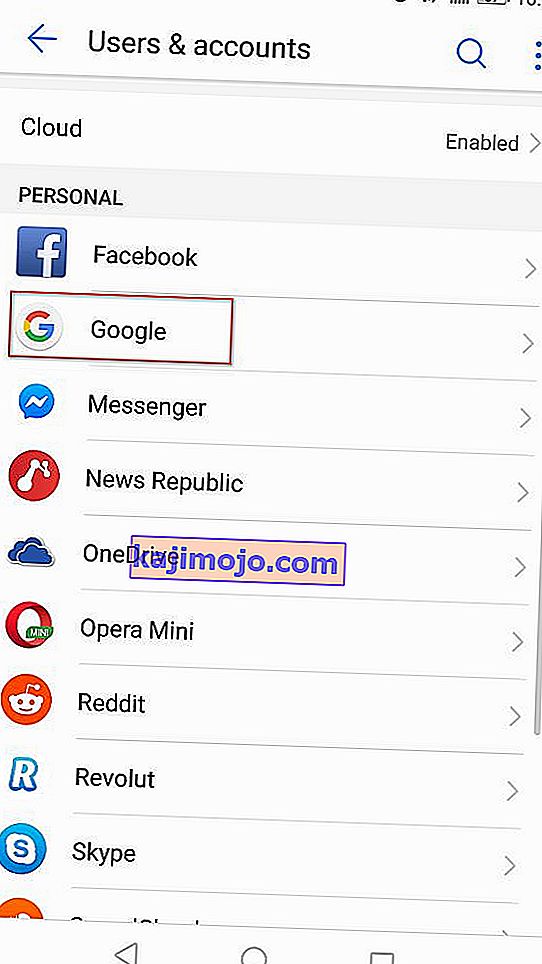
- Μόλις καταργηθεί ο Λογαριασμός Google, επιστρέψτε στην οθόνη Χρήστη & λογαριασμοί (Λογαριασμοί) , μετακινηθείτε προς τα κάτω στο κάτω μέρος της οθόνης και πατήστε Προσθήκη λογαριασμού .
- Στη συνέχεια, από το παράθυρο Προσθήκη λογαριασμού , πατήστε στο Google και ακολουθήστε τις οδηγίες στην οθόνη για να προσθέσετε ξανά τον λογαριασμό σας Google.

- Μόλις επανασυνδέσετε τον λογαριασμό σας Google εισάγοντας ξανά τα διαπιστευτήριά σας, επανεκκινήστε τον υπολογιστή σας και προσπαθήστε να ενημερώσετε ή να πραγματοποιήσετε λήψη της εφαρμογής στην επόμενη εκκίνηση.
Εάν εξακολουθείτε να αντιμετωπίζετε το ίδιο μήνυμα σφάλματος, προχωρήστε στην επόμενη μέθοδο παρακάτω.
Μέθοδος 3: Μετακίνηση της εφαρμογής από SD σε εσωτερική
Μια άλλη δημοφιλής λύση για να αντιμετωπίσετε το σφάλμα 910 κατά την προσπάθεια ενημέρωσης μιας ήδη εγκατεστημένης εφαρμογής είναι να μετακινήσετε την εφαρμογή από τον εξωτερικό χώρο αποθήκευσης SD στον εσωτερικό χώρο αποθήκευσης. Οι πιθανότητες είναι ότι η εφαρμογή θα ενημερωθεί κανονικά αφού μετακινηθεί σε εσωτερικό χώρο αποθήκευσης. Αφού ολοκληρωθεί η ενημέρωση, μπορείτε να την μετακινήσετε στην αρχική της θέση (εξωτερική κάρτα SD). Πολλοί χρήστες που αγωνίζονται να επιλύσουν αυτό το σφάλμα επιβεβαίωσαν ότι τα παρακάτω βήματα χρησίμευσαν ως μόνιμη επιδιόρθωση για αυτούς.
Να τι πρέπει να κάνετε:
- Ανοίξτε το μενού Ρυθμίσεις και μεταβείτε στις Εφαρμογές και ειδοποιήσεις . Στη συνέχεια, πατήστε Εφαρμογές (Λίστα Εφαρμογών) για να δείτε όλες τις εγκατεστημένες εφαρμογές σας.

- Μέσα στη λίστα των εγκατεστημένων εφαρμογών, εντοπίστε την εφαρμογή που αρνείται την εγκατάσταση και πατήστε σε αυτήν για να επεκτείνετε το μενού της.
- Πατήστε Αποθήκευση και, στη συνέχεια, πατήστε Αλλαγή τοποθεσίας αποθήκευσης και μετακινήστε την εφαρμογή στον Εσωτερικό χώρο αποθήκευσης .

- Μόλις η εφαρμογή μετακινηθεί στον εσωτερικό χώρο αποθήκευσης, ενημερώστε ξανά την εφαρμογή και δείτε εάν η διαδικασία ολοκληρώνεται χωρίς προβλήματα.
Σημείωση: Εάν εξακολουθείτε να λαμβάνετε τον ίδιο κωδικό σφάλματος ( «Κωδικός σφάλματος 910» ), μεταβείτε κατευθείαν στη Μέθοδο 4 .
- Εάν καταφέρετε να ενημερώσετε την εφαρμογή ενώ μετακινείται στον Εσωτερικό χώρο αποθήκευσης, μπορείτε να την μετακινήσετε ξανά στην κάρτα SD μόλις ολοκληρωθεί η διαδικασία.
Εάν αυτή η μέθοδος δεν επιλύσει το σφάλμα στο συγκεκριμένο σενάριό σας, μεταβείτε στην επόμενη μέθοδο παρακάτω.
Μέθοδος 4: Εξαγωγή της κάρτας SD από το μενού Ρυθμίσεις
Νωρίς στο στάδιο της έρευνας, παρατηρήσαμε ότι οι περισσότεροι από τους χρήστες που αντιμετωπίζουμε αυτό το συγκεκριμένο σφάλμα χρησιμοποίησαν μια κάρτα SD. Ακόμη περισσότερο, ορισμένοι χρήστες που έχουν επηρεαστεί κατάφεραν να επιλύσουν αυτό το ζήτημα απλώς «εξαγωγή» της κάρτας SD μέσω του μενού Ρυθμίσεις Android.
Αυτή η διαδικασία δεν απαιτεί από εσάς να βγάζετε την κάρτα SD από το τηλέφωνό σας - το Android διαθέτει μια ενσωματωμένη λειτουργία που θα εικονικοποιήσει αυτό το σενάριο. Να τι πρέπει να κάνετε για να εξαγάγετε ουσιαστικά την κάρτα SD και να επιλύσετε τον «Κωδικό σφάλματος 910»:
- Στη συσκευή σας Android, ανοίξτε το μενού Ρυθμίσεις και πατήστε Αποθήκευση.
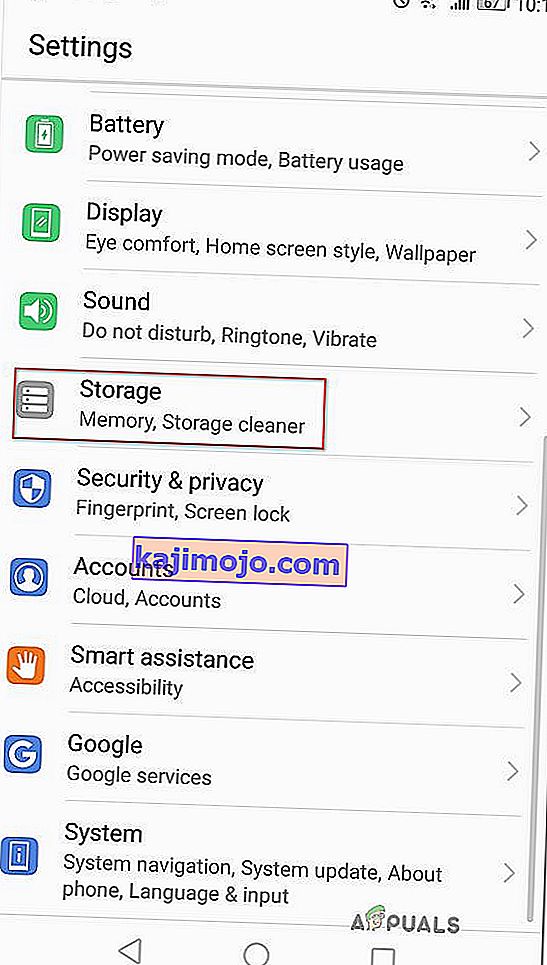
- Μέσα στην οθόνη αποθήκευσης, πατήστε Αποσύνδεση κάρτας SD και επιβεβαιώστε για να αναγκάσετε το Android σας να προσποιείται ότι η κάρτα SD έχει αφαιρεθεί φυσικά.
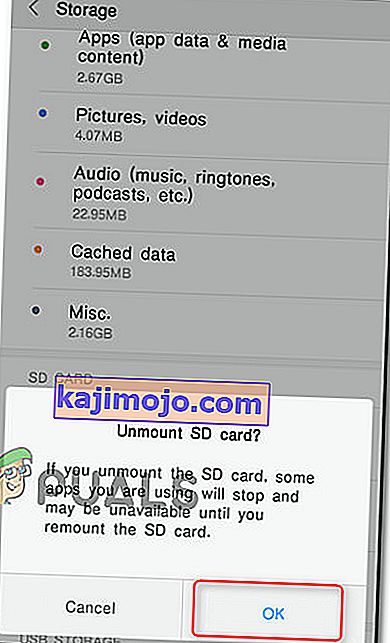
- Ανοίξτε ξανά το Google Play Store και κατεβάστε ξανά / ενημερώστε την εφαρμογή που προηγουμένως εμφανίζει το μήνυμα σφάλματος.
Εάν το πρόβλημα δεν έχει επιλυθεί, προχωρήστε στην επόμενη μέθοδο παρακάτω.
Μέθοδος 5: Λήψη και εγκατάσταση του APK από ιστότοπο τρίτου μέρους
Εάν καμία από τις παραπάνω πιθανές επιδιορθώσεις δεν λειτούργησε για εσάς, ίσως θελήσετε να αρχίσετε να εξετάζετε τη δυνατότητα χρήσης υπηρεσίας τρίτου μέρους για την εγκατάσταση ή ενημέρωση της εφαρμογής που αποτυγχάνει με τον «Κωδικό σφάλματος 910» Αυτή η διαδικασία θα είναι αποτελεσματική σε εκείνα τα σενάρια όπου το ζήτημα προκαλείται από κάποιο είδος ασυμβατότητας ή επειδή η τρέχουσα έκδοση Android σας δεν υποστηρίζει την πιο πρόσφατη ενημέρωση εφαρμογής.
Σε αυτήν την περίπτωση, η παράλληλη φόρτωση της εφαρμογής ενδέχεται να παρακάμψει ορισμένους περιορισμούς που επιβάλλονται από το Google Play Store. Δείτε πώς μπορείτε να κατεβάσετε και να εγκαταστήσετε το APK της εφαρμογής από έναν ιστότοπο τρίτου μέρους:
- Επισκεφτείτε έναν ιστότοπο τρίτου μέρους με APK. Υπάρχουν πολλοί σχηματικοί ιστότοποι που είναι γνωστό ότι περιέχουν πολλά adware, οπότε μείνετε μακριά από σκοτεινά μέρη. Συνιστούμε το APK καθαρό ( εδώ ).
- Χρησιμοποιήστε τη λειτουργία αναζήτησης για να βρείτε την τελευταία έκδοση της εφαρμογής που προσπαθείτε να εγκαταστήσετε και πατήστε σε αυτήν.
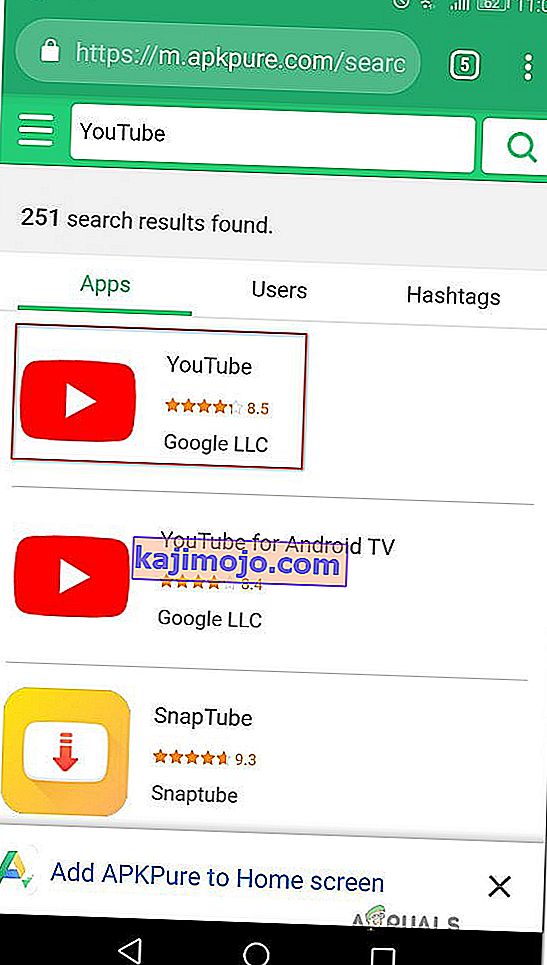
- Πατήστε το κουμπί Λήψη APK και περιμένετε να ολοκληρωθεί η λήψη. Πατήστε Ok στην προτροπή ασφαλείας για να ξεκινήσετε τη λήψη.
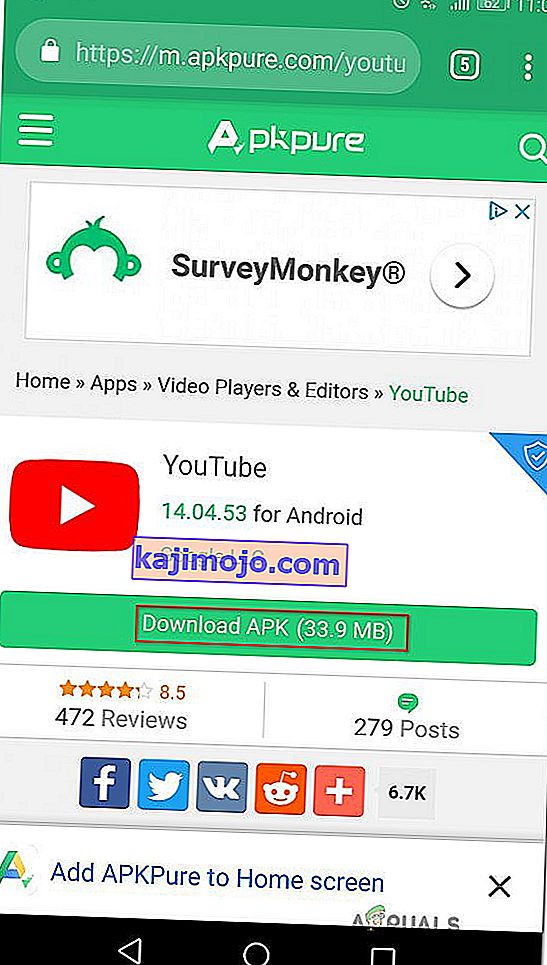
Σημείωση: Εάν δεν έχετε εγκαταστήσει APK στο παρελθόν, θα ειδοποιηθείτε ότι η συσκευή σας αποκλείει την εγκατάσταση εφαρμογών από άγνωστες πηγές. Σε αυτήν την περίπτωση, θα πρέπει να μεταβείτε στις Ρυθμίσεις> Ασφάλεια και απόρρητο και να τροποποιήσετε την προεπιλεγμένη εγκατάσταση Άγνωστη συμπεριφορά εφαρμογών που θα επιτρέπεται στο πρόγραμμα περιήγησής σας
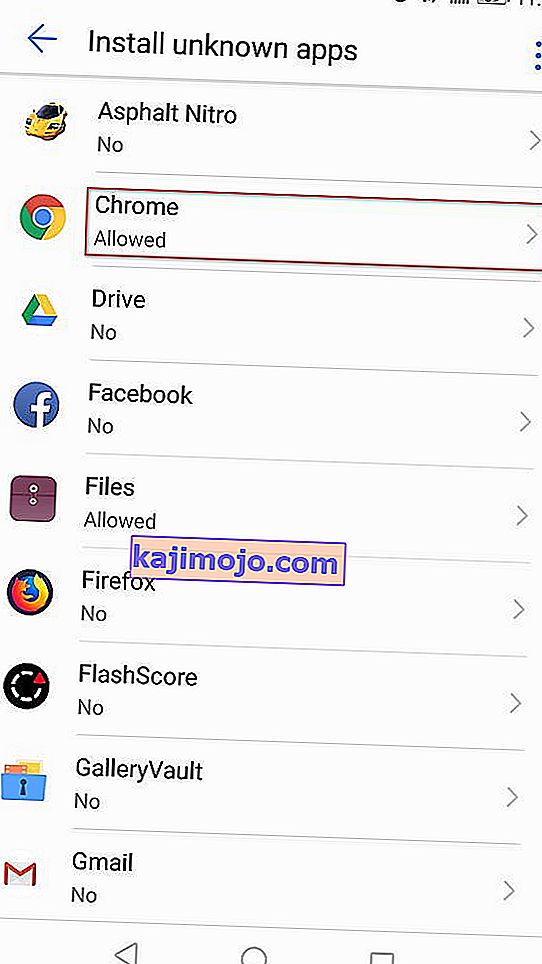
- Μετά τη λήψη του APK, ανοίξτε το και ακολουθήστε τις οδηγίες που εμφανίζονται στην οθόνη για να εγκαταστήσετε την εφαρμογή ή να ενημερώσετε. Εάν προσπαθείτε να εγκαταστήσετε μια ενημέρωση, θα σας ζητηθεί να επιβεβαιώσετε εάν θέλετε να εγκαταστήσετε μια ενημέρωση μέσω της υπάρχουσας εφαρμογής σας. Εάν ναι, πατήστε Εγκατάσταση για να ξεκινήσει η διαδικασία.
Χρησιμοποιώντας αυτήν τη διαδικασία, δεν θα πρέπει πλέον να αντιμετωπίζετε τον «Κωδικό σφάλματος 910». Αλλά σε περίπτωση που το κάνετε, προχωρήστε στην επόμενη μέθοδο παρακάτω.
Μέθοδος 6: Απενεργοποίηση διαχειριστή Google Pay & ενεργοποίηση διαχειριστή Blackberry Launcher (μόνο Blackberry Priv)
Εάν αντιμετωπίζετε αυτό το συγκεκριμένο πρόβλημα σε μια συσκευή Blackberry Priv, η επιδιόρθωση είναι λίγο πιο εξωτική. Μερικοί χρήστες που αγωνίζονται να επιλύσουν αυτό το πρόβλημα σε μια συσκευή Blackberry κατάφεραν να εξαλείψουν τον «Κωδικό σφάλματος 910» απενεργοποιώντας την πρόσβαση διαχειριστή του Google Pay και ενεργοποιώντας την πρόσβαση διαχειριστή του Blackberry Launcher. Μετά την αποσύνδεση και τον λογαριασμό τους, το πρόβλημα επιλύθηκε και κατάφεραν να ολοκληρώσουν την εγκατάσταση / ενημέρωση.
Σημείωση: Εάν δεν χρησιμοποιείτε συσκευή Blackberry Priv, προχωρήστε στην επόμενη μέθοδο παρακάτω.
Να τι πρέπει να κάνετε:
- Στη συσκευή Blackberry Priv, μεταβείτε στις Ρυθμίσεις> Προσωπικά> Ασφάλεια> Διαχειριστές συσκευών . Μόλις φτάσετε εκεί, απενεργοποιήστε την πρόσβαση διαχειριστή του Google Pay . Στη συνέχεια, βεβαιωθείτε ότι η πρόσβαση διαχειριστή είναι ενεργοποιημένη για το Blackberry Launcher .
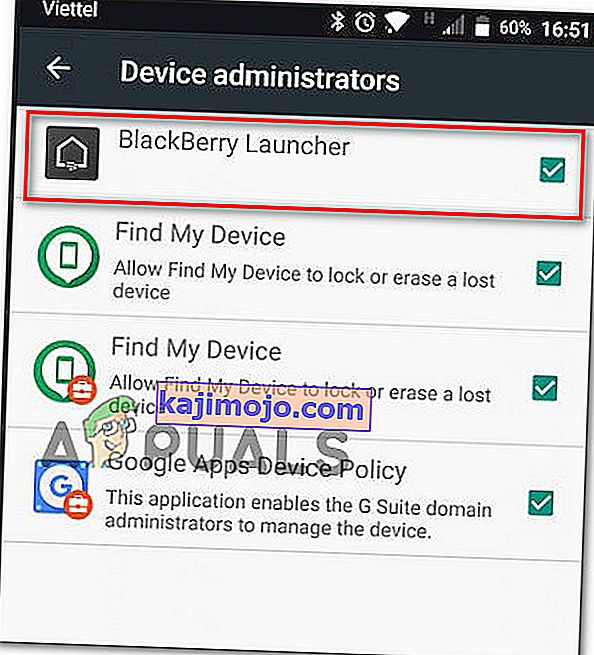
- Στη συνέχεια, μεταβείτε στις Ρυθμίσεις> Συσκευή> Χρήστες και επιλέξτε Επισκέπτης για έξοδο από τον λογαριασμό σας. Περιμένετε μερικά δευτερόλεπτα και, στη συνέχεια, επιλέξτε Myself και ακολουθήστε τις οδηγίες για να συνδεθείτε ξανά.
- Επιστρέψτε στο Google Play> Οι εφαρμογές και τα παιχνίδια μου και συνεχίστε με την ενημέρωση / εγκατάσταση. Τώρα θα πρέπει να μπορείτε να το ολοκληρώσετε χωρίς προβλήματα.
Εάν αυτή η μέθοδος δεν ήταν εφαρμόσιμη στο συγκεκριμένο σενάριό σας, προχωρήστε στην επόμενη μέθοδο παρακάτω.
Μέθοδος 7: Χρήση του ADB για απεγκατάσταση της εφαρμογής
Εάν βρίσκεστε σε μια κατάσταση όπου η εφαρμογή δεν μπορεί να ενημερωθεί, να επανεγκατασταθεί ή να απεγκατασταθεί, η τελευταία επιλογή σας (εκτός από την επαναφορά εργοστασιακών ρυθμίσεων) είναι να χρησιμοποιήσετε το ADB για να αφαιρέσετε το πακέτο εφαρμογών. Αυτή η διαδικασία είναι λίγο προχωρημένη και θα απαιτήσει να κάνετε κάποια αρχική ρύθμιση τόσο στο Android όσο και στον υπολογιστή σας, αλλά θα ολοκληρώσει τη δουλειά.
Εάν δεν το γνωρίζατε, το ADB (Android Debug Bridge) είναι ένα πολύ ευέλικτο εργαλείο γραμμής εντολών που θα σας επιτρέψει να εκτελέσετε διάφορες λειτουργίες στη συσκευή σας Android. Διευκολύνει πολλές ενέργειες συσκευών, συμπεριλαμβανομένης της εγκατάστασης και του εντοπισμού σφαλμάτων εφαρμογών, κάτι που ακριβώς χρειαζόμαστε σε αυτήν την περίπτωση.
Ακολουθεί ένας γρήγορος οδηγός για τη χρήση του ADB για την απεγκατάσταση της εφαρμογής δυναμικά και την επίλυση του «Κωδικού σφάλματος 910»:
- Πρώτα πράγματα πρώτα, πρέπει να εγκαταστήσουμε το περιβάλλον ADB. Θα το έχετε ήδη εγκαταστήσει εάν είχατε εγκαταστήσει προηγουμένως το Android Studio. Εάν όχι, κατεβάστε την τελευταία έκδοση του Minimal ADB Fastboot από αυτόν τον σύνδεσμο ( εδώ ).
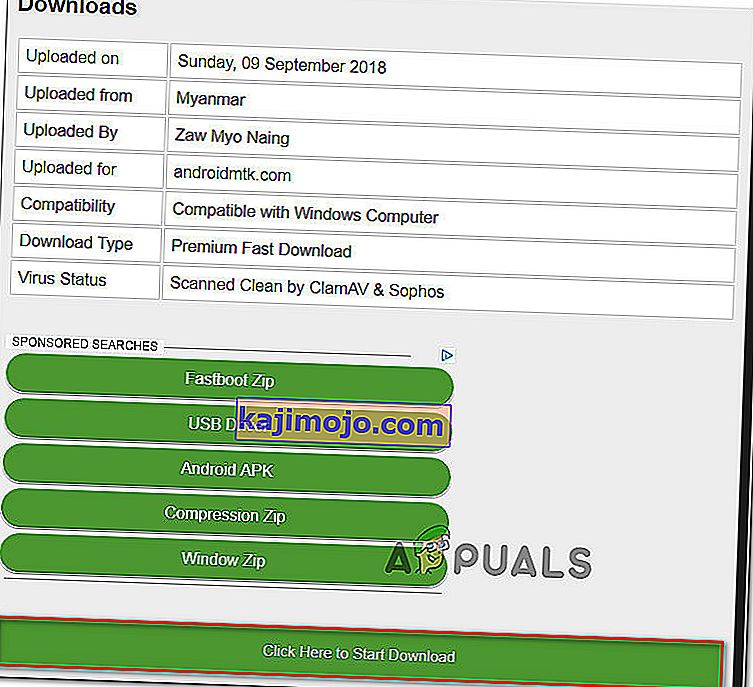
- Μόλις ολοκληρωθεί η λήψη, χρησιμοποιήστε ένα βοηθητικό πρόγραμμα όπως το Winzip ή το 7Zip για να εξαγάγετε τα περιεχόμενα του minimal_adb_fastboot.
- Απλώς εκτελέστε το εκτελέσιμο αρχείο και ακολουθήστε τις οδηγίες στην οθόνη για να εγκαταστήσετε το Minimal ADB και το Fastboot στον υπολογιστή σας.
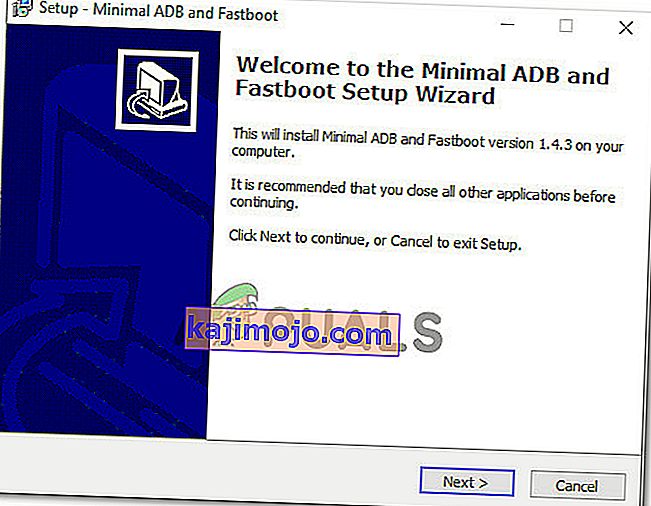
- Μόλις ολοκληρωθεί η εγκατάσταση, μεταβείτε στο τηλέφωνό σας Android και μεταβείτε στις Ρυθμίσεις> Σύστημα> Σχετικά με το τηλέφωνο . Όταν φτάσετε εκεί, αρχίστε να πατάτε στο Build Number . Αφού το πατήσετε για 7η φορά, θα λάβετε ένα μήνυμα επιτυχίας που θα σας λέει ότι είστε πλέον προγραμματιστής.
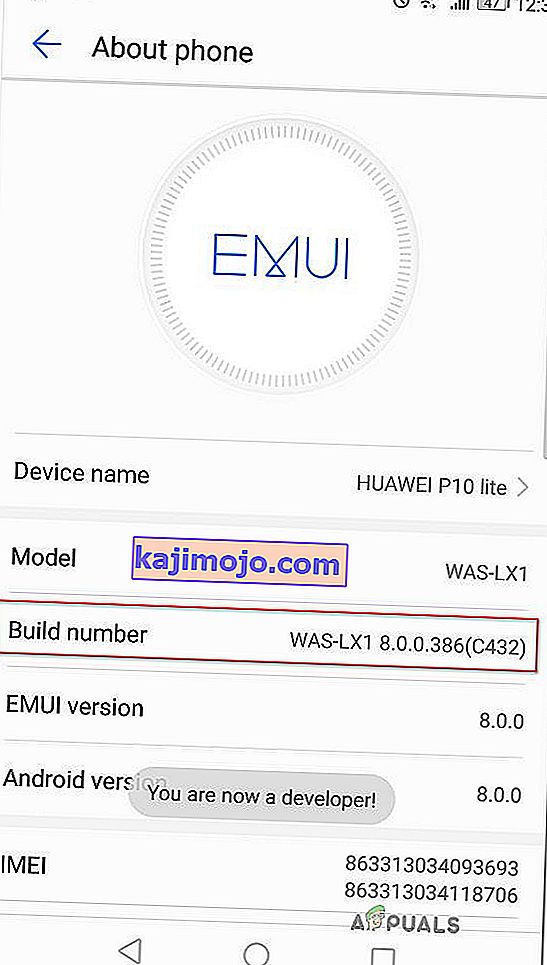
Σημείωση: Ανάλογα με τη μέθοδο ασφαλείας σας, ενδέχεται να σας ζητηθεί να εισαγάγετε τον κωδικό πρόσβασης ή τον κωδικό για να ολοκληρώσετε τη διαδικασία.
- Αυτό που κάναμε ουσιαστικά παραπάνω ήταν να ενεργοποιήσουμε την καρτέλα Επιλογές προγραμματιστών . Στη συνέχεια, θα επιτρέψουμε στο ADB να έχει πρόσβαση στα περιεχόμενα του τηλεφώνου. Για να το κάνετε αυτό, μεταβείτε στις Ρυθμίσεις> Επιλογές προγραμματιστή και ενεργοποιήστε τον εντοπισμό σφαλμάτων USB (στην ενότητα Εντοπισμός σφαλμάτων ).
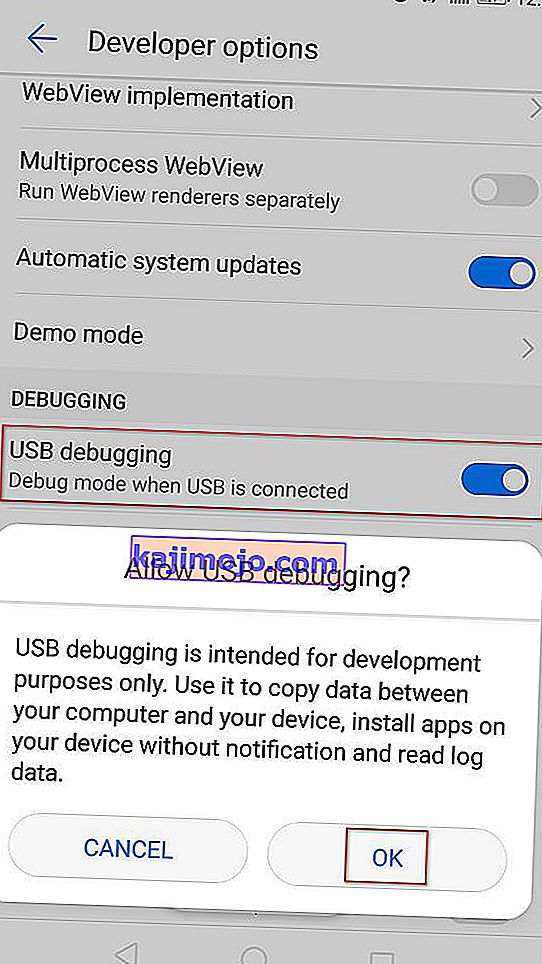
- Συνδέστε το τηλέφωνό σας Android στον υπολογιστή μέσω καλωδίου USB και περιμένετε μέχρι να πραγματοποιηθεί η σύνδεση. Ίσως χρειαστεί να το επιτρέψετε ξανά από το τηλέφωνό σας Android.
- Μόλις το Android συνδεθεί στον υπολογιστή σας μέσω του καλωδίου USB, ανοίξτε το Minimal ADB και το Fastboot. Αρχικά, πληκτρολογήστε " συσκευές adb " και πατήστε Enter για να δείτε εάν η συσκευή σας είναι σωστά συνδεδεμένη.

- Μεταβείτε στο τηλέφωνό σας και πατήστε Ναι στην προτροπή Εξουσιοδότησης που εμφανίστηκε στην οθόνη σας.
- Στο ίδιο παράθυρο Minimal ADB, πληκτρολογήστε την ακόλουθη εντολή για να απεγκαταστήσετε την κατεστραμμένη εφαρμογή:
κατάργηση εγκατάστασης adb
Σημείωση: Αντικαταστήστε το όνομα πακέτου με το όνομα πακέτου που ανήκει στην εφαρμογή που θέλετε να εγκαταστήσετε. Εάν δεν γνωρίζετε το όνομα του πακέτου της εφαρμογής, εκτελέστε το " pm list package -f " στο παράθυρο Minimal ADB και θα λάβετε μια πλήρη λίστα με τις εγκατεστημένες εφαρμογές.
- Αποσυνδέστε το Android από το καλώδιο USB και επανεκκινήστε την κινητή συσκευή σας. Στη συνέχεια, μόλις ολοκληρωθεί η επόμενη ακολουθία εκκίνησης, εγκαταστήστε ξανά την εφαρμογή. Δεν πρέπει να αντιμετωπίζετε προβλήματα.